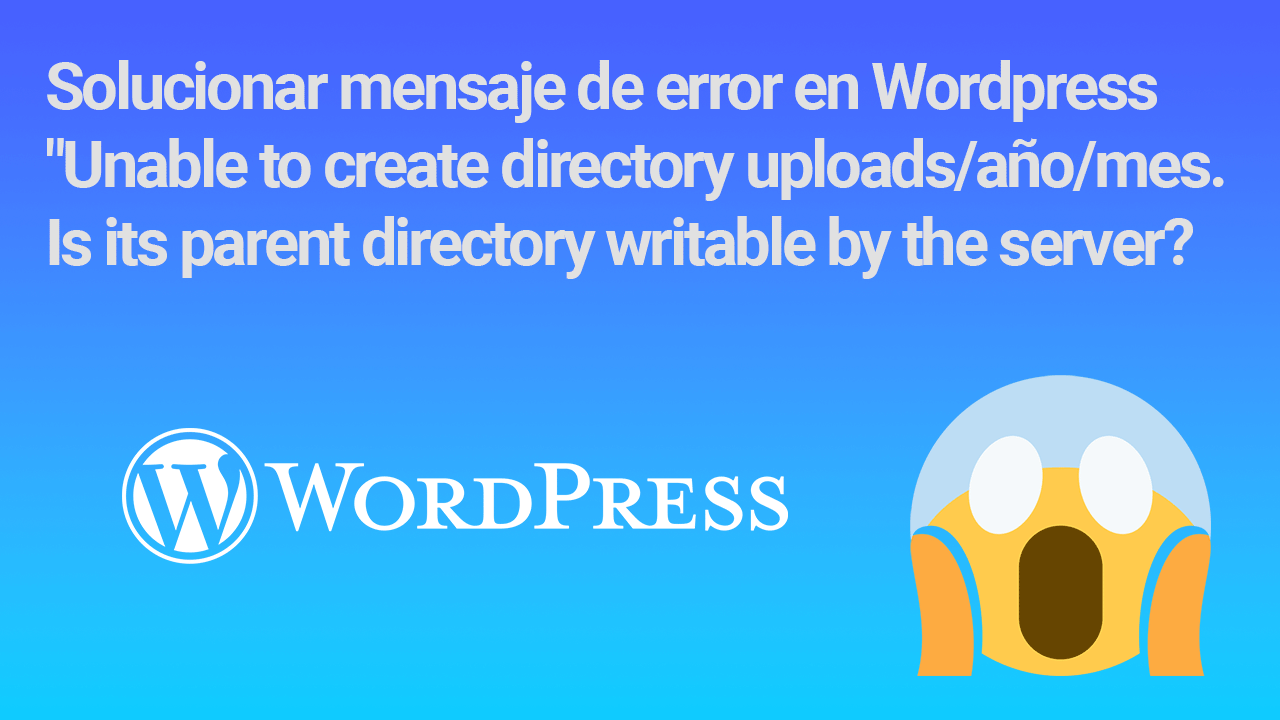Sepa cual es la IP del cable modem router de Movistar Perú para activar o desactivar ciertas opciones que uno necesitará.
Cuando los técnicos de Movistar terminan de instalar tu conexión de Internet, ellos no entregan al cliente el usuario y contraseña para tener acceso completo a las opciones del router. Quizás me digas que no sea necesario porque los datos ya están en la etiqueta del router, pero te digo que aquel acceso es limitado y solo funciona con la app para smartphone para ver las conexiones Wi-Fi, bloquearlos o desbloquearlos.
Algunos técnicos posiblemente te entreguen el usuario y contraseña, pero otros no. La principal razón es que Movistar no quiere que el cliente desconfigure el equipo y se quede sin servicio, teniendo que recurrir nuevamente al soporte técnico de Movistar para una visita y reparar el problema. En todo caso, encontrar la clave del router es muy sencillo y lo puedes averiguar en este artículo llamado «Contraseña del cable modem de Movistar (Perú)»
Si de todas maneras quieres ingresar a las opciones del router de Movistar para abrir los puertos necesarios para tu servidor, cámaras webs o quieras «convertir el router de movistar en Modo bridge», solo ve a esta dirección
Cual es la IP del cable modem router de Movistar Perú
- Abre un navegador web e ingresa la dirección: https://192.168.1.1
En caso hayas configurado el cable modem router en modo bridge, la IP será https://192.168.100.1
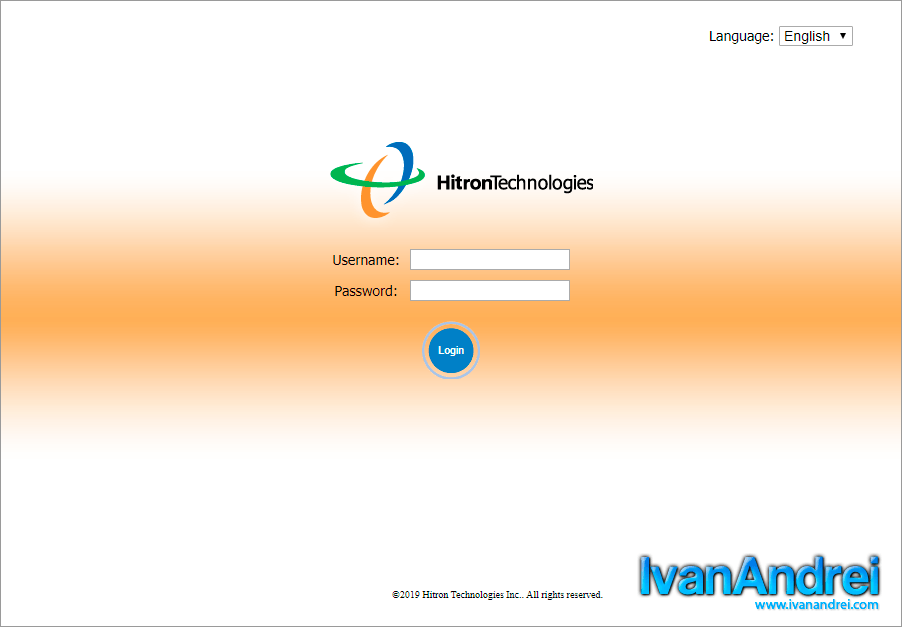
¿Por qué sale un aviso de error de certificado o el sitio no es seguro?
Porque el certificado no funciona con direccione IP, solo funciona con nombres de dominio. Deberás continuar de modo no seguro para acceder al cable modem router.
¿Qué beneficios tengo al entrar a las opciones del router?
Puedes:
- Ver la velocidad contratada de descarga y carga
- Ver la IP del router
- Abrir puertos
- Convertir el router de movistar en modo bridge
- Cambiar la contraseña del Wi-Fi
- Etc.
Modifica con cuidado las opciones y si llegas a desconfigurarlo, solo tienes que presionar el botón «reset» por más de 10 segundos hasta que se reinicie. Esto cargará los valores por defecto para que vuelvas a tener Internet como estaba al principio.
Espero te haya servido esta publicación.